×用友GRP_U8常用功能流程(含反记账、消审)
×用友GRPU常用功能流程含反记账、消审

×用友GRP-U常用功能流程(含反记账、消审)————————————————————————————————作者:————————————————————————————————日期:GRP-U8凭证处理流程1.登陆系统双击桌面上的【GRP-U8管理软件】快捷方式,弹出用户登录对话框,输入用户名称和密码,点击【确认】,然后弹出设定单位帐套对话框,选择对应的单位及帐套,点击【确定】进入系统。
2、会计科目设置操作方法:【基础数据管理】-【建立会计科目】,如图:输入科目代码,规则说明:1、根据主管局统一管理的需要,所属单位不允许自行增加一级科目,对于本单位用的往来类科目,需要自行设置。
有些科目后如存在【辅项信息】,则不需要添加明细科目,只需要在对应的辅助核算中添加即可。
2、收入和支出类科目不允许明细。
3.填制凭证单击左侧【账务处理】→凭证管理后的【编制凭证】,进入填制凭证,录入凭证后,点击【保存】或者按CTRL+S保存凭证。
3.审核凭证审核凭证分为两种方式,一种是在凭证箱中批量审核,一种是打开每张凭证,一张张的审核。
A.在凭证箱中批量审核凭证(1)点击【账务处理】→【凭证处理】,打开凭证箱界面,选择【未审核】页签。
(2)选择审核相记录(如果全选的话,可以点击右键,选择【全选】功能)(3)选择好需要审核的记录后,点击【审核】按钮(4)在弹出的凭证审核界面,先选择【审核范围】,在这如果审核范围选择的是“所有未审核凭证”和“当前凭证”的话,那么在(2)中选择的记录就没有作用,只有选择的是“已选凭证”系统审核的才是(2)中选择的凭证,最后点击【开始】按钮,开始审核凭证。
(5)在凭证审核的过程中,如果需要终止审核操作,那么点击【终止】按钮,停止审核凭证。
(6)最后审核完成,点击【完成】按钮,完成审核的操作B.在凭证编制界面审核凭证(这里只能一张张的审核,不能批量审核)(1)点击【账务处理】→【凭证处理】,打开凭证箱界面,在【未审核】页签下选择需要审核的记录,双击打开凭证内容。
用友GRP-U8-行政事业单位财务治理软件操作手册
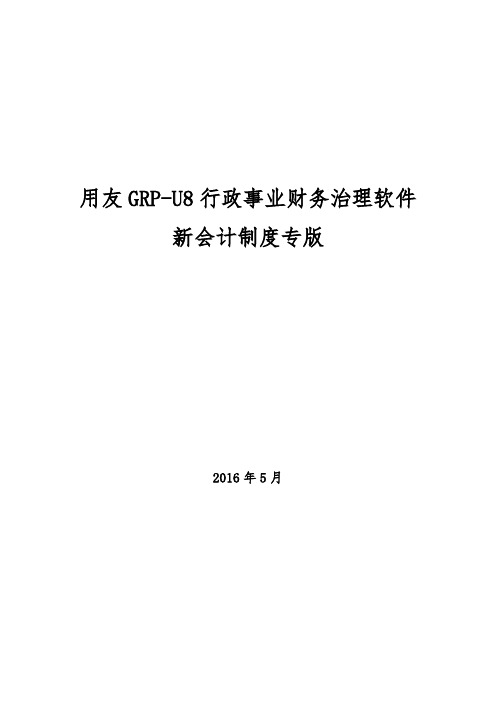
用友GRP-U8行政事业财务治理软件新会计制度专版2016年5月目录目录 (2)1. 软件的安装与环境设置 (1)2. 账务处置系统 (5)运行账务处置系统 (5)成立会计科目 (6)期初余额装入 (12)凭证编制与治理 (15)凭证录入 (15)界面利用说明 (16)凭证处置 (17)凭证修改 (19)凭证打印 (28)账表输出 (34)总账余额表 (34)3. 电子报表系统 (39). 报表编制 (39). 批量报表编制 (39)1.软件的安装与环境设置打开阅读器,在地址栏输入, 显示如下界面,输入“用户名”、“密码”,选择名称登岸(也可选择ID登岸)登岸以后,点击“帮忙”,在弹出的网页点击“自动设置”-“运行”第一步:点击帮忙第二步:点击自动设置第三步:点击运行第四步:点击是点击“系统治理”,概念一下安装目录,也能够用默许途径C:\UFGOV\U8,在成立桌面快捷方式前打勾,点击“更新/启动”➢更新好了以后,在加密效劳器地址处输入效劳器的IP地址,点击测试,若是连接正常的话,右边的机箱是绿色的,然后点击确信。
➢2.账务处置系统2.1运行账务处置系统点击桌面“GRP-U8治理软件”快捷方式,输入“用户名”、“密码”,选择用户名称登岸➢软件界面分为:菜单栏、功能导航栏、状态栏、菜单栏:基础设置功能导航栏:业务操作状态栏:显示当前操作员、业务日期、单位、账套2.2成立会计科目➢用“账套主管”登岸,在“功能导航栏”-“基础数据治理”-“成立会计科目”➢比如在1215应收账款下增加“李四”,右击-新建科目。
修改科目、删除科目都在右击处操作,注:已利用的科目是无法删除的➢对121501李四设置了辅助核算中的“部门核算”(部门资料可在功能导航栏“基础数据治理”)--“部门职工资料”添加部门、职工➢辅助核算:“经济科目”和“功能科目”。
“经济科目”和“功能科目”下发:点击系统治理—组织机构—单位信息—点击所有核算单位—点击初始化下拉箭头选择预置“下发”基础数据—选择要下发的单位—再选择要下发的资料类型—选择下发方式—点击确信下发完成后就能够够在基础数据治理—公共—功能科目和经济科目中看到下发的资料如以下图:➢对大体支出挂上辅助核算的“经济科目”和“功能科目”(经济科目和功能科目可在功能导航栏“基础数据治理”经济科目和功能科目)收入支出类科目的辅助核算:功能和经济科目,先要进行功能和经济科目➢“科目代码”遵循“科目分级:4-2-2-2”规那么填写,输入科目名称,点击“√”保留2.3期初余额装入➢账务处置--初始数据—期初余额装入➢选择科目范围,点击“确信”不选择默许所有科目➢有二、三级科目的余额,从最明细的科目录入➢录入完毕,进行试算,平稳那么保留2.4凭证编制与治理2.4.1凭证录入➢账务处置--凭证治理--编制凭证➢编辑流程:凭证填写完毕→选择附件张数→保留→(点击新单能够进行新一张的凭证录入)2.4.2界面利用说明➢摘要:能够在输入框内直接输入摘要信息,也能够将经常使用凭证摘要信息进行编辑保留,下次挪用的时候,只要输入摘要代码或点击摘要栏右下角的即可挪用经常使用凭证摘要信息;经常使用凭证摘要信息编辑步骤:基础数据治理→会计→经常使用凭证摘要信息→点增加→输入摘要代码→摘要内容→选择科目代码,即可完成对一项经常使用凭证摘要信息的录入,下次利历时直接挪用即可➢在“凭证选项”下有几个比较有效的选项,能够依如实际需要进行勾选,例如“持续编制新凭证”、“保留时自动删除无效行”、“提示录入附件张数”,如以下图:2.4.3凭证处置➢流程:未审核→已审核→已记账→期末结账(窗口下面有相应的页签,可针对性的进行操作)⏹未存储的是已保留可是没有进行处置的凭证,现在的凭证可直接修改或作废;⏹已存储的是已经进行审核处置的凭证,现在的凭证可消审;⏹已记账:存储当月编制完毕并已进行记账的凭证,不可直接修改,如需修改必需先反记账,再销审。
用友GRP-U8-行政事业单位财务管理软件操作手册

用友GRP-U8行政事业财务管理软件新会计制度专版2016年5月目录目录 (2)1. 软件的安装与环境设置 (1)2. 账务处理系统 (5)2.1 运行账务处理系统 (5)2.2 建立会计科目 (6)2.3 期初余额装入 (12)2.4 凭证编制与管理 (15)2.4.1 凭证录入 (15)2.4.2 界面使用说明 (15)2.4.3 凭证处理 (17)2.4.4 凭证修改 (19)2.4.5 凭证打印 (28)2.5 账表输出 (34)2.5.1 总账余额表 (34)3. 电子报表系统 (39)3.1. 报表编制 (39)3.2. 批量报表编制 (39)1.软件的安装与环境设置打开浏览器,在地址栏输入http://服务器ip, 显示如下界面,输入“用户名”、“密码”,选择名称登陆(也可选择ID登陆)登陆之后,点击“帮助”,在弹出的网页点击“自动设置”-“运行”第一步:点击帮助第二步:点击自动设置第三步:点击运行第四步:点击是建立桌面快捷方式前打勾,点击“更新/启动”更新好了之后,在加密服务器地址处输入服务器的IP地址,点击测试,如果连接正常的话,右边的机箱是绿色的,然后点击确定。
2.账务处理系统2.1运行账务处理系统点击桌面“GRP-U8管理软件”快捷方式,输入“用户名”、“密码”,选择用户名称登陆软件界面分为:菜单栏、功能导航栏、状态栏、菜单栏:基础设置功能导航栏:业务操作状态栏:显示当前操作员、业务日期、单位、账套2.2建立会计科目用“账套主管”登陆,在“功能导航栏”-“基础数据管理”-“建立会计科目”比如在1215应收账款下增加“李四”,右击-新建科目。
修改科目、删除科目都在右击处操作,注:已使用的科目是无法删除的对121501李四设置了辅助核算中的“部门核算”(部门资料可在功能导航栏“基础数据管理”)--“部门职工资料”添加部门、职工辅助核算:“经济科目”和“功能科目”。
“经济科目”和“功能科目”下发:点击系统管理—组织机构—单位信息—点击所有核算单位—点击初始化下拉箭头选择预置“下发”基础数据—选择要下发的单位—再选择要下发的资料类型—选择下发方式—点击确定下发完成后就可以在基础数据管理—公共—功能科目和经济科目中看到下发的资料如下图:和功能科目可在功能导航栏“基础数据管理”经济科目和功能科目)“科目代码”遵循“科目分级:4-2-2-2”规则填写,输入科目名称,点击“√”保存2.3期初余额装入账务处理--初始数据—期初余额装入选择科目范围,点击“确定”不选择默认所有科目有二、三级科目的余额,从最明细的科目录入录入完毕,进行试算,平衡则保存2.4凭证编制与管理2.4.1凭证录入账务处理--凭证管理--编制凭证编辑流程:凭证填写完毕→选择附件张数→保存→(点击新单可以进行新一张的凭证录入)2.4.2界面使用说明摘要:可以在输入框内直接输入摘要信息,也可以将常用凭证摘要信息进行编辑保存,下次调用的时候,只要输入摘要代码或者点击摘要栏右下角的即可调用常用凭证摘要信息;常用凭证摘要信息编辑步骤:基础数据管理→会计→常用凭证摘要信息→点增加→输入摘要代码→摘要内容→选择科目代码,即可完成对一项常用凭证摘要信息的录入,下次使用时直接调用即可在“凭证选项”下有几个比较有用的选项,可以根据实际需要进行勾选,例如“连续编制新凭证”、“保存时自动删除无效行”、“提醒录入附件张数”,如下图:2.4.3凭证处理流程:未审核→已审核→已记账→期末结账(窗口下面有相应的页签,可针对性的进行操作)⏹未审核:存储的是已保存但是没有进行处理的凭证,此时的凭证可直接修改或作废;⏹已审核:存储的是已经进行审核处理的凭证,此时的凭证可消审;⏹已记账:存储当月编制完毕并已进行记账的凭证,不可直接修改,如需修改必须先反记账,再销审。
用友GRP U8账表操作手册

用友GRP-U8账表操作手册目录1、系统初始化 (2)1.1建立账套 (2)1.2数据备份 (3)1.4初始化参数设置 (6)1.5系统管理和基础数据管理 (8)1.5.1权限设置 (8)1.5.3往来单位资料 (10)1.5.4部门和职员资料 (11)1.5.5功能科目和部门经济科目 (12)1.5.6项目资料 (13)1.5.7建立会计科目 (14)1.6期初录入 (15)2、日常业务处理 (16)2.1凭证管理 (16)2.1.1填制凭证 (16)2.1.2凭证处理 (17)2.1.3凭证汇总 (18)2.2账表查询 (18)2.3期末处理 (19)3、电子报表 (21)3.1表样编辑 (21)3.2报表使用 (23)4、下年度数据处理 (23)1、系统初始化1.1建立账套点击电脑左下角开始->所有程序->用友GRP-U8行政事业内控管理软件->后台管理工具,打开后台数据管理工具,输入数据库用户及密码,如图:出现后台操作界面,点击新建账套,如图:输入账套号(建议使用3位数如001、002)、账套名称、单位代码、单位名称,选择启用年度,点击创建,如图:1.2数据备份在账套管理选择需要备份的账套,点击备份与恢复,选择整个数据库,点击备份,跳出数据备份恢复,在按文件备份选择备份路径,点击备份即可;(恢复数据同数据备份一样的操作),如图:1.1.3软件登录双击桌面的,跳出设置加密认证参数,输入服务器IP(若是B版输入127.0.0.1),点击测试,点击确定,如图:跳出用户登录界面,选择账套、业务日期,输入用户和密码(系统默认用户名称为系统管理员,用户ID或编码为1,密码为1),点击确认,如图:若第一次登录提示,则需要点击选项,输入数据库用户密码,点击测试连接,提示可以连接数据库,即可选择账套,点击确认登录,如图:1.4初始化参数设置进入软件后,跳出初始化参数设置,点击下一步,如图:对购买的模块名称,双击启用的否,选择启用日期,完成后点击下一步,如图:选择科目模板、单位类型(关系到带出的会计科目是否为本单位合适的科目),输入账套主管,选择凭证模式,点击下一步,如图:最后点击完成,提示初始化完成,输入密码重新登录软件。
用友GRP-U8操作步骤
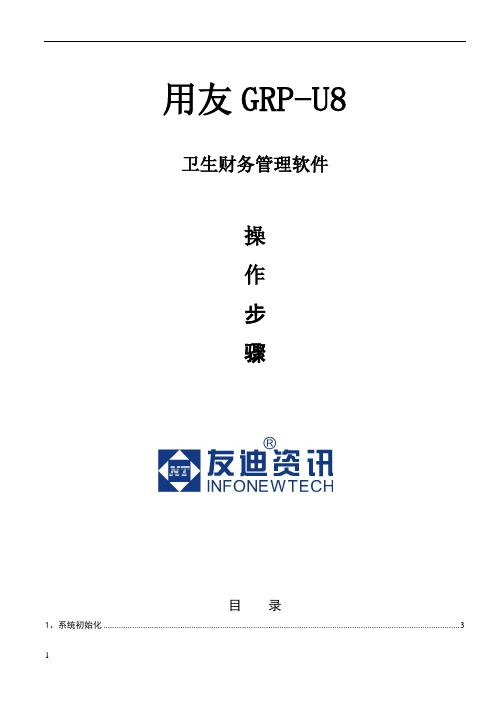
用友GRP-U8卫生财务管理软件操作步骤目录1、系统初始化 (3)、建立账套 (3)、软件登录 (4)、系统管理和基础数据管理 (6)2、账务处理 (12)、账套参数 (12)、凭证管理 (13)、账表及查账 (14)、期初录入 (16)、期末处理 (17)3、电子报表 (18)、表样编辑 (18)、报表使用 (19)4、工资管理 (20)、基础设置 (20)、工资数据编辑 (22)、银行代发 (23)、工资发放表打印 (24)、工资凭证生成 (25)、工资系统结账 (26)5、全面预算 (27)、账套参数设置 (27)、编制预算方案 (28)6、成本核算 (28)、分摊设置 (28)、成本项目设置 (29)、内部服务项目设置 (32)、分摊参数设置 (33)、分摊设置 (38)、成本分摊计算 (40)、成本分摊报表 (42)7、出纳管理 (47)、基础设置 (47)、期初余额 (48)、单据录入 (48)、结转、反结账、反记账 (49)8、固定资产 (50)、资产配置 (50)、资产变动、处理 (51)、计提折旧 (52)、生成凭证 (53)、月末结账 (57)文档说明:本手册是根据使用操作进行编写,主要目的在于描述主要业务的操作,如需某些详细的操作方法、步骤,请结合阅读用友软件中相对应的帮助或使用手册;【】表示菜单或系统功能;不同角色操作员根据业务查阅不同章节;“注:”表示注释或注意事项。
1、系统初始化、建立账套(1)、【开始程序用友GRP-U8卫生财务管理软件(C版)后台管理工具】,打开后台数据管理工具,输入数据库用户及密码出现后台操作界面:点击【新建账套】,出现如图:账套号和单位代码是唯一的,建议使用3位数(如001,002),一般一个单位下都使用同一个单位。
建立完成后出现配置窗口:选择相应的科目模板,系统会自动生成对应的科目编码级次,开启需使用的模块,“账套属性”如需要计提折旧的选择通用类账套,“设置政府收支分类科目”可以预置功能科目和经济科目,如果与本年度的政府收支科目有区别的话建账完后在系统中进行修改。
用友GRP-U8操作步骤

⽤友GRP-U8操作步骤⽤友GRP-U8卫⽣财务管理软件操作步骤⽬录1、系统初始化 (3)、建⽴账套 (3)、软件登录 (4)、系统管理和基础数据管理 (6)2、账务处理 (13)、账套参数 (13)、凭证管理 (13)、账表及查账 (14)、期初录⼊ (16)、期末处理 (17)3、电⼦报表 (18)、表样编辑 (18)、报表使⽤ (19)4、⼯资管理 (20)、基础设置 (20)、⼯资数据编辑 (23)、银⾏代发 (24)、⼯资发放表打印 (25)、⼯资凭证⽣成 (27)、⼯资系统结账 (28)5、全⾯预算 (29)、账套参数设置 (29)、编制预算⽅案 (30)6、成本核算 (30)、分摊设置 (30)、成本项⽬设置 (31)、内部服务项⽬设置 (34)、分摊参数设置 (35)、分摊设置 (40)、成本分摊计算 (42)、成本分摊报表 (44)7、出纳管理 (49)、基础设置 (49)、期初余额 (50)、单据录⼊ (50)、结转、反结账、反记账 (51)8、固定资产 (52)、资产配置 (53)、资产变动、处理 (53)、计提折旧 (54)、⽣成凭证 (55)、⽉末结账 (59)⽂档说明:本⼿册是根据使⽤操作进⾏编写,主要⽬的在于描述主要业务的操作,如需某些详细的操作⽅法、步骤,请结合阅读⽤友软件中相对应的帮助或使⽤⼿册;【】表⽰菜单或系统功能;不同⾓⾊操作员根据业务查阅不同章节;“注:”表⽰注释或注意事项。
1、系统初始化、建⽴账套(1)、【开始程序⽤友GRP-U8卫⽣财务管理软件(C版)后台管理⼯具】,打开后台数据管理⼯具,输⼊数据库⽤户及密码出现后台操作界⾯:点击【新建账套】,出现如图:账套号和单位代码是唯⼀的,建议使⽤3位数(如001,002),⼀般⼀个单位下都使⽤同⼀个单位。
建⽴完成后出现配置窗⼝:选择相应的科⽬模板,系统会⾃动⽣成对应的科⽬编码级次,开启需使⽤的模块,“账套属性”如需要计提折旧的选择通⽤类账套,“设置政府收⽀分类科⽬”可以预置功能科⽬和经济科⽬,如果与本年度的政府收⽀科⽬有区别的话建账完后在系统中进⾏修改。
×用友GRP-U8常用功能流程(反记账消审)
GRP-U8凭证处理流程1.登陆系统双击桌面上的【GRP-U8管理软件】快捷方式,弹出用户登录对话框,输入用户名称和密码,点击【确认】,然后弹出设定单位帐套对话框,选择对应的单位及帐套,点击【确定】进入系统。
2、会计科目设置操作方法:【基础数据管理】-【建立会计科目】,如图:输入科目代码,规则按“科目分级确定”说明:1、根据主管局统一管理的需要,所属单位不允许自行增加一级科目,对于本单位用的往来类科目,需要自行设置。
有些科目后如存在【辅项信息】,则不需要添加明细科目,只需要在对应的辅助核算中添加即可。
2、收入和支出类科目不允许明细。
3.填制凭证单击左侧【账务处理】→凭证管理后的【编制凭证】,进入填制凭证,录入凭证后,点击【保存】或者按CTRL+S保存凭证。
3.审核凭证审核凭证分为两种方式,一种是在凭证箱中批量审核,一种是打开每张凭证,一张张的审核。
A.在凭证箱中批量审核凭证(1)点击【账务处理】→【凭证处理】,打开凭证箱界面,选择【未审核】页签。
(2)选择审核相记录(如果全选的话,可以点击右键,选择【全选】功能)(3)选择好需要审核的记录后,点击【审核】按钮(4)在弹出的凭证审核界面,先选择【审核范围】,在这如果审核范围选择的是“所有未审核凭证”和“当前凭证”的话,那么在(2)中选择的记录就没有作用,只有选择的是“已选凭证”系统审核的才是(2)中选择的凭证,最后点击【开始】按钮,开始审核凭证。
(5)在凭证审核的过程中,如果需要终止审核操作,那么点击【终止】按钮,停止审核凭证。
(6)最后审核完成,点击【完成】按钮,完成审核的操作B.在凭证编制界面审核凭证(这里只能一张张的审核,不能批量审核)(1)点击【账务处理】→【凭证处理】,打开凭证箱界面,在【未审核】页签下选择需要审核的记录,双击打开凭证内容。
(2)在打开的凭证内容界面,点击审核按钮(3)审核完成后,界面的【审核】按钮置灰,如果需审核下一张,直接点击【下张】按钮4.记账凭证记账凭证也和审核凭证一样,有两种方式,一种是在凭证箱中批量记账,一种是打开每张凭证,一张张的记账。
GRP-U8管理软件操作说明书
第一章用友GRP-U8预算单位软件客户端的安装打开IE浏览器输入地址:http://10.16.180.5输入用户名和密码→登录。
点击“工具”→internet选项。
如下图,点击“安全”→单击选择“internet”→自定义级别→将“ActiveX控件”全部选择启用→确定。
如下图,选择“本地intranet”→自定义级别。
如下图,将“ActiveX控件”全部选择启用→确定。
如下图,点击“系统管理”图标→更新/启动。
注意:安装路径一定要把“C:”改为“D:”如下图,更新完成后,在弹出来的“设置加密认证参数”窗口中输入IP地址:172.31.1.5,再点击“查看加密服务工作状态”→确定。
第二章用友GRP-U8预算单位账务系统操作说明一、进入软件、更换账套、更改密码1、进入软件点击桌面上的“GRP-U8管理软件”输入用户→输入密码→确认2、更换账套点击“系统”下面的“切换单位”→点击账套号后面的。
选择账套3、修改密码点击系统下面的“修改口令”→输入原口令→输入两遍新口令。
二、基础资料(一)增加、修改、删除会计科目点击基础资料→点击“建立会计科目”(如下图)1、增加会计科目单击选中需要增加下级科目的会计科目→点击增加→输入科目代码(上级科目代码﹢两位数01~99)→输入科目名称→点击“√”→关闭或增加。
2、修改会计科目(只能修改科目名称,编码不可以修改)双击要修改的会计科目→修改科目名称→“√”3、删除会计科目(已经使用的会计科目不可以删除)单击选中要删除的会计科目→点击“删除”(二)、增加、修改、删除往来单位点击基础资料下面的“往来单位资料”1、增加往来。
点击“增加”下面的“增加单位”输入代码(每一级三位数)→将名称输入简称栏→“√”或增加。
2、修改往来。
(只能修改名称,编码不可以修改)双击要修改的往来→进行修改→“√”3、删除往来。
(已经使用的往来不可以删除)右键点击要删除的往来名称→删除(如下图)(三)、增加经济分类的下级明细科目点击进入基础资料下面的“经济科目”右键点击要增加下级科目的经济科目→增加经济科目→录入代码(在原代码基础上增加两位数01~99)→输入名称→确定。
用友ERP-u8日常处理操作步骤
用友ERP-u8日常处理操作步骤
1.填制凭证:增加——>录入——>保存
注意以下情况:
·若有辅助核算的科目,在录入科目编码后,系统自动出现相关辅助信息,选择录入。
(右下角图标,双击辅助核算快捷图标)
·金额是红数时,在金额栏录入时,只需录入“-”负数即可。
· “+”号为自动找平键。
·“空格键”为借贷方切换
2.修改凭证:填制凭证界面——修改——保存
若凭证签字和审核后,发现凭证有错,应先取消审核或出纳签字,然后在修改。
3.删除凭证:删除凭证需要先将凭证作废,再整理凭证。
作废凭证:在凭证编辑界面下——制单——作废/恢复——凭证将被打上作废标记
整理凭证:在凭证编辑界面下——制单——整理凭证——选择月份——确定——是否删除选择——确定——选择是否整理凭证断号
4.常用凭证生成或调用:凭证——制单——生成常用凭证或调用常用凭证——输入编号、说明——确定
5.出纳签字:审核凭证——出纳签字(注意:可以成批出纳签字)
6.审核凭证:审核凭证——审核凭证(注意:可以成批审核凭证)
7.记账:记账——下一步——进入记帐报告,即本次记帐凭证科目汇总表——下一步——记账
注:审核签字后的凭证,才能进行记帐。
8.账簿查询:四项联查。
(完整版)GRP-U8管理软件操作
GRP-U8管理软件操作手册账务日常业务流程:1.系统基础资料设置;2.账务凭证编制:每月/日都要进行的操作;3.账务凭证审核:凭证录入后一定要进行审核,才能登记账簿;4、账务凭证记账:凭证记账后,系统自动生成相关的总分类,明细账和辅助账;5.期末结账处理:每月要进行一次结账(可在年底一起结账)。
6.账表输出(总账、明细账、多栏账等)1.系统登录一、安装好系统以后,重新启动电脑,使用账务处理系统之前,先打开,这是一个软件加密程序,必须先双击这个程序,等程序检测到加密狗的序列号以后,软件才能正常运行,如果加密程序没有运行或者检测不到序列号,软件只能是试用版运行。
正常情况下,双击加密程序以后,它只会在桌面停留一瞬间便消失,如果我们要看加密程序是否检测到加密狗,在桌面的右下角有个加密程序的图标,鼠标双击打开,出现如下图标。
二、红色方框就是我们加密狗的程序,如上图,只能使用电子报表系统和账务处理系统两个模块,如果产品列表下面没有出现,即使在安装软件的时候多安装了固定资产或者出纳之类,也是无法使用的。
确定软件的加密程序能正常读取到加密狗的序列号以后,返回桌面,双击图标。
双击了GRP-U8管理软件的图标以后,系统弹出软件的登录框三、选择我们需要入账的帐套、业务日期、登录的用户,输入用户口令,点击确定即可进入软件进行基础资料的设置、凭证的录入、账务的查询和电子报表的编制。
四、进入系统以后,系统提供四个功能模块,系统管理、基础资料管理、账务处理和电子报表。
五、系统管理:系统管理下面提供系统设置和下年度处理1、系统初始化引导是我们在“后台数据管理工具”建立帐套以后,从这个选项里面可以设置帐套的一些基础资料,比如帐套的启用日期、帐套名称、帐套属性、科目模板等。
2、辅助核算类别是在我们做凭证的过程中,有些科目是需要按照辅助科目来核算的,比如往来单位、经济分类、功能分类等。
3、操作员管理可以增加或删除账务系统的操作员。
- 1、下载文档前请自行甄别文档内容的完整性,平台不提供额外的编辑、内容补充、找答案等附加服务。
- 2、"仅部分预览"的文档,不可在线预览部分如存在完整性等问题,可反馈申请退款(可完整预览的文档不适用该条件!)。
- 3、如文档侵犯您的权益,请联系客服反馈,我们会尽快为您处理(人工客服工作时间:9:00-18:30)。
GRP-U8凭证处理流程1.登陆系统双击桌面上的【GRP-U8管理软件】快捷方式,弹出用户登录对话框,输入用户名称和密码,点击【确认】,然后弹出设定单位帐套对话框,选择对应的单位及帐套,点击【确定】进入系统。
2、会计科目设置操作方法:【基础数据管理】-【建立会计科目】,如图:说明:1、根据主管局统一管理的需要,所属单位不允许自行增加一级科目,对于本单位用的往来类科目,需要自行设置。
有些科目后如存在【辅项信息】,则不需要添加明细科目,只需要在对应的辅助核算中添输入科目代码,规则按“科目分级确定”加即可。
2、收入和支出类科目不允许明细。
3.填制凭证单击左侧【账务处理】→凭证管理后的【编制凭证】,进入填制凭证,录入凭证后,点击【保存】或者按CTRL+S保存凭证。
3.审核凭证审核凭证分为两种方式,一种是在凭证箱中批量审核,一种是打开每张凭证,一张张的审核。
A.在凭证箱中批量审核凭证(1)点击【账务处理】→【凭证处理】,打开凭证箱界面,选择【未审核】页签。
(2)选择审核相记录(如果全选的话,可以点击右键,选择【全选】功能)(3)选择好需要审核的记录后,点击【审核】按钮(4)在弹出的凭证审核界面,先选择【审核范围】,在这如果审核范围选择的是“所有未审核凭证”和“当前凭证”的话,那么在(2)中选择的记录就没有作用,只有选择的是“已选凭证”系统审核的才是(2)中选择的凭证,最后点击【开始】按钮,开始审核凭证。
(5)在凭证审核的过程中,如果需要终止审核操作,那么点击【终止】按钮,停止审核凭证。
(6)最后审核完成,点击【完成】按钮,完成审核的操作B.在凭证编制界面审核凭证(这里只能一张张的审核,不能批量审核)(1)点击【账务处理】→【凭证处理】,打开凭证箱界面,在【未审核】页签下选择需要审核的记录,双击打开凭证内容。
(2)在打开的凭证内容界面,点击审核按钮(3)审核完成后,界面的【审核】按钮置灰,如果需审核下一张,直接点击【下张】按钮4.记账凭证记账凭证也和审核凭证一样,有两种方式,一种是在凭证箱中批量记账,一种是打开每张凭证,一张张的记账。
A.在凭证箱中批量记账凭证(1)点击【账务处理】→【凭证处理】,打开凭证箱界面,选择【已审核】页签。
(2)选择需要记账的记录(如果全选的话,可以点击右键,选择【全选】功能)(3)选择好需要记账的记录后,点击【记账】按钮(4)在弹出的凭证审核界面,先选择【记账范围】,在这如果审核范围选择的是“所有未记账凭证”和“当前凭证”的话,那么在(2)中选择的记录就没有作用,只有选择的是“已选凭证”系统记账的才是(2)中选择的凭证,最后点击【开始】按钮,开始记账凭证。
(5)在凭证记账的过程中,如果需要终止记账操作,那么点击【终止】按钮,停止记账凭证。
(6)最好记账完成的话,那么点击【完成】按钮,完成记账的操作B.在凭证编制界面记账凭证(这里只能一张张的记账,不能批量记账)(1)点击【账务处理】→【凭证处理】,打开凭证箱界面,在【已审核】页签下选择需要记账的记录,双击打开凭证内容。
(2)在打开的凭证内容界面,点击【记账】按钮(3)记账完成后,界面的【记账】按钮置灰,如果需记账下一张,直接点击【下张】按钮1.销审凭证销审凭证是审核凭证的反操作,是取消凭证的审核状态。
操作的方式也有两种,1.在凭证箱中销审凭证,2,在凭证编制的界面对凭证一张张的销审。
A.在凭证箱中批量销审凭证(1)点击【账务处理】——【凭证处理】,打开凭证箱界面,选择【已审核】页签。
(2)选择需要销审的记录(如果全选的话,可以点击右键,选择【全选】功能)(3)选择好需要销审的记录后,点击【文件】菜单下的【凭证销审】功能(4)在弹出的凭证销审界面,先选择【销审范围】,在这如果审核范围选择的是“所有已审核凭证”和“当前凭证”的话,那么在(2)中选择的记录就没有作用,只有选择的是“已选凭证”系统销审的才是(2)中选择的凭证,最后点击【开始】按钮,开始销审凭证。
(5)在凭证销审的过程中,如果需要终止销审操作,那么点击【终止】按钮,停止销审凭证。
(6)最好销审完成的话,那么点击【完成】按钮,完成销审的操作B.在凭证编制界面销审凭证(这里只能一张张的销审,不能批量销审)(1)点击【账务处理】——【凭证处理】,打开凭证箱界面,在【已审核】页签下选择需要销审的记录,双击打开凭证内容。
(2)在打开的凭证内容界面,点击【文件】菜单下面的【销审】按钮(3)销审完成后,界面的【审核】按钮不置灰,如果需销审下一张,直接点击【下张】按钮2.反记账凭证反记账凭证是记账凭证的反操作,是取消凭证的记账状态。
操作的方式也有两种,1.在凭证箱中批量反记账凭证,2,在凭证编制的界面对凭证一张张的反记账。
A.在凭证箱中批量反记账凭证(1)点击【账务处理】——【凭证处理】,打开凭证箱界面,选择【已记账】页签。
(2)选择需要反记账的记录(如果全选的话,可以点击右键,选择【全选】功能)(3)选择好需要反记账的记录后,点击【文件】菜单下的【凭证反记账】功能(4)在弹出的凭证销审界面,先选择【反记账范围】,在这如果审核范围选择的是“所有已记账凭证”和“当前凭证”的话,那么在(2)中选择的记录就没有作用,只有选择的是“已选凭证”系统反记账的才是(2)中选择的凭证,最后点击【开始】按钮,开始反记账凭证。
注:这个界面上有个全月反记账的功能,这个功能是对登录日期所有的月份的凭证全部反记账,和之前选择的记录没有关系。
(5)在凭证反记账的过程中,如果需要终止反记账操作,那么点击【终止】按钮,停止反记账凭证。
(6)最好反记账完成的话,那么点击【完成】按钮,完成反记账的操作B.在凭证编制界面反记账凭证(这里只能一张张的反记账,不能批量反记账)(1) 点击【账务处理】——【凭证处理】,打开凭证箱界面,在【已记账】页签下选择需要反记账的记录,双击打开凭证内容。
(2) 在打开的凭证内容界面,点击【文件】菜单下面的【反记账】功能(3) 销审完成后,界面的【记账】按钮不置灰,如果需反记账下一张,直接点击【下张】按钮7.凭证作废已保存的凭证中如因业务取消而导致的相应凭证无效,只要该凭证尚未记账,均可做作废处理。
作废的凭证可以保留在凭证箱中,不会影响记账、结账、账表查询。
(1) 打开该凭证或者在凭证箱“未审核”页签选中该凭证,单击【文件|凭证作废】,系统自动将该凭证加上作废标记,账表中不再包含该凭证上的数据;(2)只有凭证尚未被审核时选项“凭证作废”才可以使用,因此,若希望对已审核的凭证进行作废操作,则首先需要进行销审操作;(3)对于自动生成凭证序号的,只有本期间最后一张且标为“作废”的凭证可被删除;对于自定义凭证序号的,任一张被标为“作废”标志的凭证均可被删除;已做“作废”处理的凭证如需重新恢复使用,则可使用本功能。
已作废凭证在打开状态下可以还原,凭证箱没有还原功能。
(1)打开当前需做“还原”处理的凭证;(2)单击【文件|凭证还原】,系统自动将该凭证“已作废”标记清除,恢复成正常凭证使用。
8.凭证删除凭证若要删除必须先作废。
作废的凭证只能在“凭证箱”中删除,在凭证打开状态下不能删除作废凭证。
单击【文件|删除作废凭证】,可以将已做“已作废”标志的凭证删除。
(1)对于自动生成凭证序号的,只有本期间最后一张且标为“作废”的凭证可被删除;对于自定义凭证序号的,任一张被标为“作废”标志的凭证均可被删除;(2)如凭证号按年编号,则最后一笔凭证指当前会计年度启用以来的最后一笔,若凭证号按会计期间编号,最后一笔凭证指当前会计期间的最后一笔。
(3)对于通过支付令生成的凭证,不能使用删除功能删除凭证,只能在凭证采集中的【反生成】按钮,取消支付令生成凭证,删除相应记账凭证。
9.修改凭证凭证打开状态下,用鼠标单击或用“查找”功能查到需要修改的凭证,直接修改即可。
凭证箱状态下,在“未审核”页鼠标左键双击凭证行,打开凭证进行修改。
如要修改辅助核算信息,则用鼠标左键双击包含辅助核算项的凭证分录行,在“原始凭证信息”窗口修改辅助核算项目。
注意:●除现金流量项目可以补充登记外,只有未审核的凭证才可以修改。
若要修改已审核的凭证,则首先必须将其销审;10.结账本系统提供的结账向导功能主要用于单位在一个会计期间终了时按照结账向导的步骤完成本期账务处理并结转到下一个会计期间。
应用场景:单位在一个会计期间终了时应对本期账务处理进行期末结账,对本期账务处理进行封存,方便在下一个会计期间更好的工作。
这里具体介绍结账向导功能:期末结账采用引导式操作方法,共分“准备结账”、“期末结汇”、“收入/支出结转”、“试算平衡”、“核对账簿”、“期末结账”和“结账报告”七个步骤,用户只需点击“上一步”或“下一步”即可完成期末结账的工作。
帐表查询1、科目余额表、科目总账、科目明细账查询点击进入账表输出下面的“总账余额表”→勾选“包含所有未记账凭证”→选择会计期间范围。
如果要查询指定科目,点击增加→按住Ctrl键,再点击要查询的会计科目→确定→打开。
(如下图)如果要查询某个科目的明细账或总账,先单击选中该科目→点击账簿→联查总账或联查明细账。
2、往来、功能分类、经济分类、资金性质、项目等辅助项目查询。
点击进入辅助核算下面的辅助余额表→单击我的账簿→在辅助核算项中勾选要查询的辅助项目→增加需要查询的科目→勾选“包含所有未记账凭证”→打开。
(如下图)如果要查询某个科目的明细账或总账,先单击选中该科目→点击账簿→联查总账或联查明细账。
三.报表查询(以资产负债表为例)选择【电子报表】——【报表编制】进入电子报表界面进入报表界面后,先选择查看数据的预算单位,然后选择需要查询数据的报表,最后点击按钮,编制报表,这样报表就能账务系统取出相应的数据。
打印报表:1.页面设置,点击【文件】菜单下面的【页面设置】进行打印内容等方面的设置2.报表打印,点击【文件】下面的【打印】功能,选择相应的打印机,进行报表的打印3.。
